Page 37 of 113
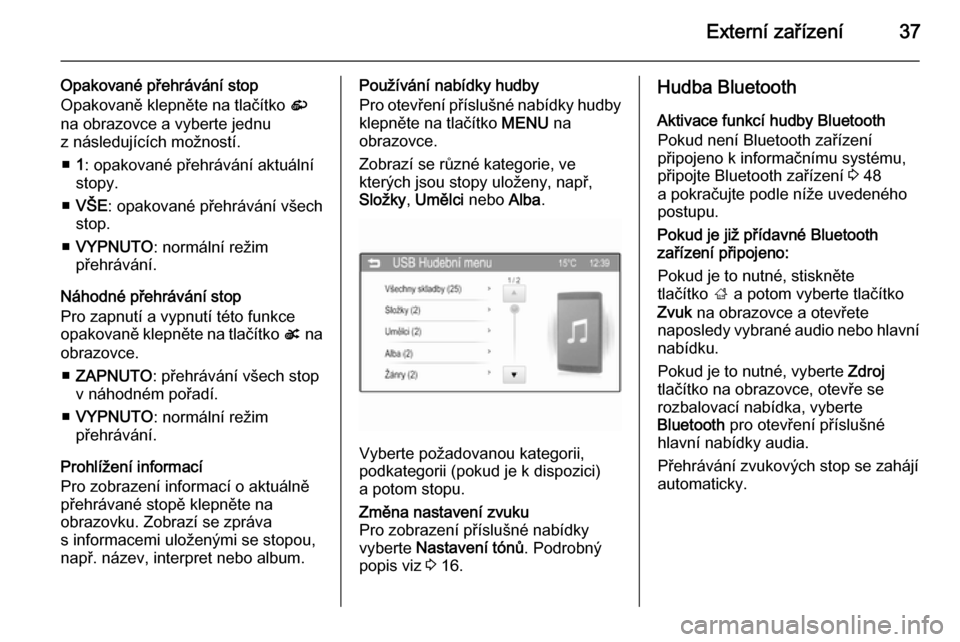
Externí zařízení37
Opakované přehrávání stop
Opakovaně klepněte na tlačítko r
na obrazovce a vyberte jednu
z následujících možností.
■ 1: opakované přehrávání aktuální
stopy.
■ VŠE : opakované přehrávání všech
stop.
■ VYPNUTO : normální režim
přehrávání.
Náhodné přehrávání stop
Pro zapnutí a vypnutí této funkce
opakovaně klepněte na tlačítko s na
obrazovce.
■ ZAPNUTO : přehrávání všech stop
v náhodném pořadí.
■ VYPNUTO : normální režim
přehrávání.
Prohlížení informací
Pro zobrazení informací o aktuálně přehrávané stopě klepněte na
obrazovku. Zobrazí se zpráva
s informacemi uloženými se stopou,
např. název, interpret nebo album.Používání nabídky hudby
Pro otevření příslušné nabídky hudby klepněte na tlačítko MENU na
obrazovce.
Zobrazí se různé kategorie, ve
kterých jsou stopy uloženy, např,
Složky , Umělci nebo Alba.
Vyberte požadovanou kategorii,
podkategorii (pokud je k dispozici)
a potom stopu.
Změna nastavení zvuku
Pro zobrazení příslušné nabídky
vyberte Nastavení tónů . Podrobný
popis viz 3 16.Hudba Bluetooth
Aktivace funkcí hudby Bluetooth
Pokud není Bluetooth zařízení
připojeno k informačnímu systému,
připojte Bluetooth zařízení 3 48
a pokračujte podle níže uvedeného postupu.
Pokud je již přídavné Bluetooth
zařízení připojeno:
Pokud je to nutné, stiskněte
tlačítko ; a potom vyberte tlačítko
Zvuk na obrazovce a otevřete
naposledy vybrané audio nebo hlavní nabídku.
Pokud je to nutné, vyberte Zdroj
tlačítko na obrazovce, otevře se
rozbalovací nabídka, vyberte
Bluetooth pro otevření příslušné
hlavní nabídky audia.
Přehrávání zvukových stop se zahájí
automaticky.
Page 38 of 113
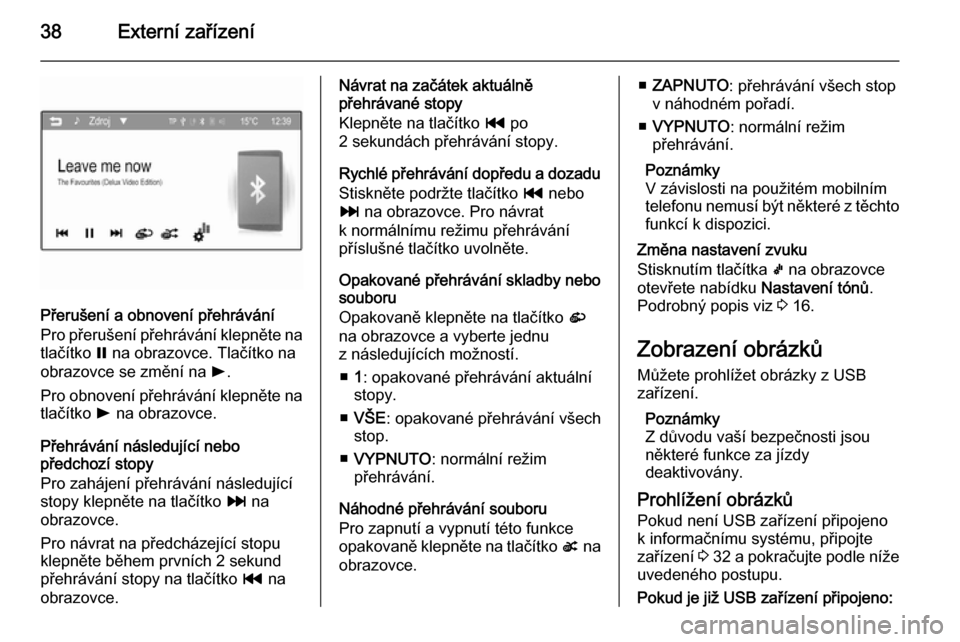
38Externí zařízení
Přerušení a obnovení přehrávání
Pro přerušení přehrávání klepněte na
tlačítko = na obrazovce. Tlačítko na
obrazovce se změní na l.
Pro obnovení přehrávání klepněte na
tlačítko l na obrazovce.
Přehrávání následující nebo
předchozí stopy
Pro zahájení přehrávání následující
stopy klepněte na tlačítko v na
obrazovce.
Pro návrat na předcházející stopu
klepněte během prvních 2 sekund
přehrávání stopy na tlačítko t na
obrazovce.
Návrat na začátek aktuálně
přehrávané stopy
Klepněte na tlačítko t po
2 sekundách přehrávání stopy.
Rychlé přehrávání dopředu a dozadu Stiskněte podržte tlačítko t nebo
v na obrazovce. Pro návrat
k normálnímu režimu přehrávání
příslušné tlačítko uvolněte.
Opakované přehrávání skladby nebo
souboru
Opakovaně klepněte na tlačítko r
na obrazovce a vyberte jednu
z následujících možností.
■ 1: opakované přehrávání aktuální
stopy.
■ VŠE : opakované přehrávání všech
stop.
■ VYPNUTO : normální režim
přehrávání.
Náhodné přehrávání souboru
Pro zapnutí a vypnutí této funkce
opakovaně klepněte na tlačítko s na
obrazovce.■ ZAPNUTO : přehrávání všech stop
v náhodném pořadí.
■ VYPNUTO : normální režim
přehrávání.
Poznámky
V závislosti na použitém mobilním
telefonu nemusí být některé z těchto
funkcí k dispozici.
Změna nastavení zvuku
Stisknutím tlačítka k na obrazovce
otevřete nabídku Nastavení tónů.
Podrobný popis viz 3 16.
Zobrazení obrázků
Můžete prohlížet obrázky z USB
zařízení.
Poznámky
Z důvodu vaší bezpečnosti jsou některé funkce za jízdy
deaktivovány.
Prohlížení obrázků Pokud není USB zařízení připojeno
k informačnímu systému, připojte
zařízení 3 32 a pokračujte podle níže
uvedeného postupu.
Pokud je již USB zařízení připojeno:
Page 40 of 113
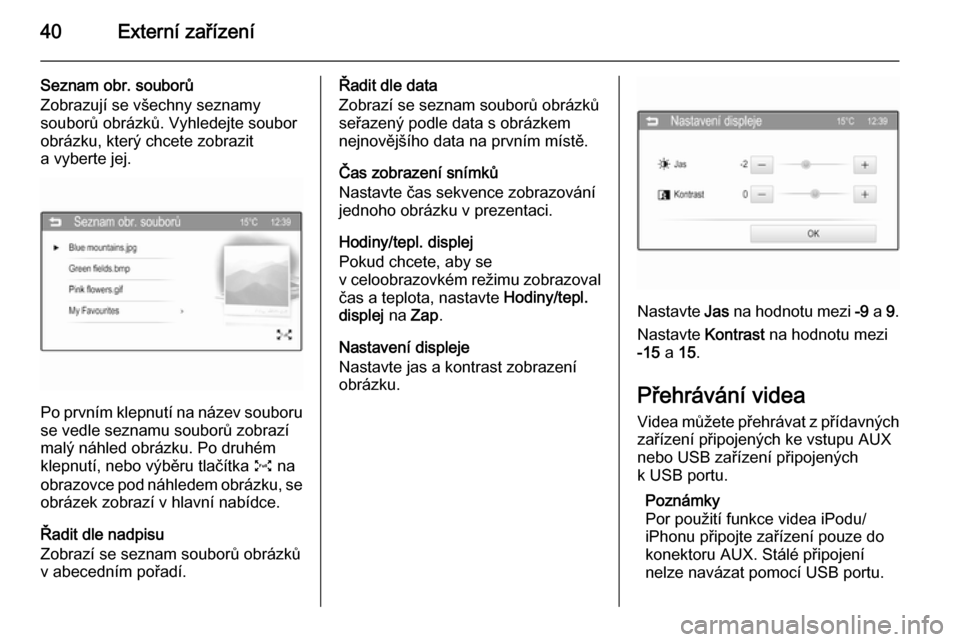
40Externí zařízení
Seznam obr. souborů
Zobrazují se všechny seznamy
souborů obrázků. Vyhledejte soubor
obrázku, který chcete zobrazit
a vyberte jej.
Po prvním klepnutí na název souboru
se vedle seznamu souborů zobrazí
malý náhled obrázku. Po druhém klepnutí, nebo výběru tlačítka O na
obrazovce pod náhledem obrázku, se
obrázek zobrazí v hlavní nabídce.
Řadit dle nadpisu
Zobrazí se seznam souborů obrázků
v abecedním pořadí.
Řadit dle data
Zobrazí se seznam souborů obrázků seřazený podle data s obrázkemnejnovějšího data na prvním místě.
Čas zobrazení snímků
Nastavte čas sekvence zobrazování
jednoho obrázku v prezentaci.
Hodiny/tepl. displej
Pokud chcete, aby se
v celoobrazovkém režimu zobrazoval
čas a teplota, nastavte Hodiny/tepl.
displej na Zap .
Nastavení displeje
Nastavte jas a kontrast zobrazení
obrázku.
Nastavte Jas na hodnotu mezi -9 a 9.
Nastavte Kontrast na hodnotu mezi
-15 a 15 .
Přehrávání videa
Videa můžete přehrávat z přídavných
zařízení připojených ke vstupu AUX
nebo USB zařízení připojených
k USB portu.
Poznámky
Por použití funkce videa iPodu/
iPhonu připojte zařízení pouze do
konektoru AUX. Stálé připojení
nelze navázat pomocí USB portu.
Page 41 of 113
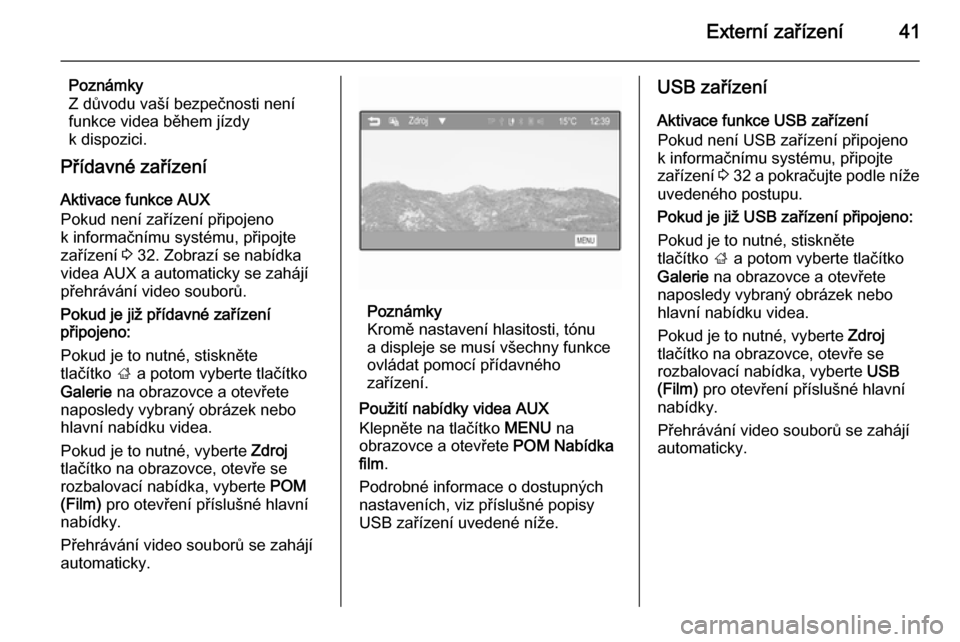
Externí zařízení41
Poznámky
Z důvodu vaší bezpečnosti není
funkce videa během jízdy
k dispozici.
Přídavné zařízení
Aktivace funkce AUX
Pokud není zařízení připojeno
k informačnímu systému, připojte
zařízení 3 32. Zobrazí se nabídka
videa AUX a automaticky se zahájí přehrávání video souborů.
Pokud je již přídavné zařízení
připojeno:
Pokud je to nutné, stiskněte
tlačítko ; a potom vyberte tlačítko
Galerie na obrazovce a otevřete
naposledy vybraný obrázek nebo
hlavní nabídku videa.
Pokud je to nutné, vyberte Zdroj
tlačítko na obrazovce, otevře se
rozbalovací nabídka, vyberte POM
(Film) pro otevření příslušné hlavní
nabídky.
Přehrávání video souborů se zahájí
automaticky.
Poznámky
Kromě nastavení hlasitosti, tónu a displeje se musí všechny funkce ovládat pomocí přídavného
zařízení.
Použití nabídky videa AUX
Klepněte na tlačítko MENU na
obrazovce a otevřete POM Nabídka
film .
Podrobné informace o dostupných
nastaveních, viz příslušné popisy USB zařízení uvedené níže.
USB zařízení
Aktivace funkce USB zařízení
Pokud není USB zařízení připojeno
k informačnímu systému, připojte
zařízení 3 32 a pokračujte podle níže
uvedeného postupu.
Pokud je již USB zařízení připojeno:
Pokud je to nutné, stiskněte
tlačítko ; a potom vyberte tlačítko
Galerie na obrazovce a otevřete
naposledy vybraný obrázek nebo
hlavní nabídku videa.
Pokud je to nutné, vyberte Zdroj
tlačítko na obrazovce, otevře se
rozbalovací nabídka, vyberte USB
(Film) pro otevření příslušné hlavní
nabídky.
Přehrávání video souborů se zahájí
automaticky.
Page 42 of 113
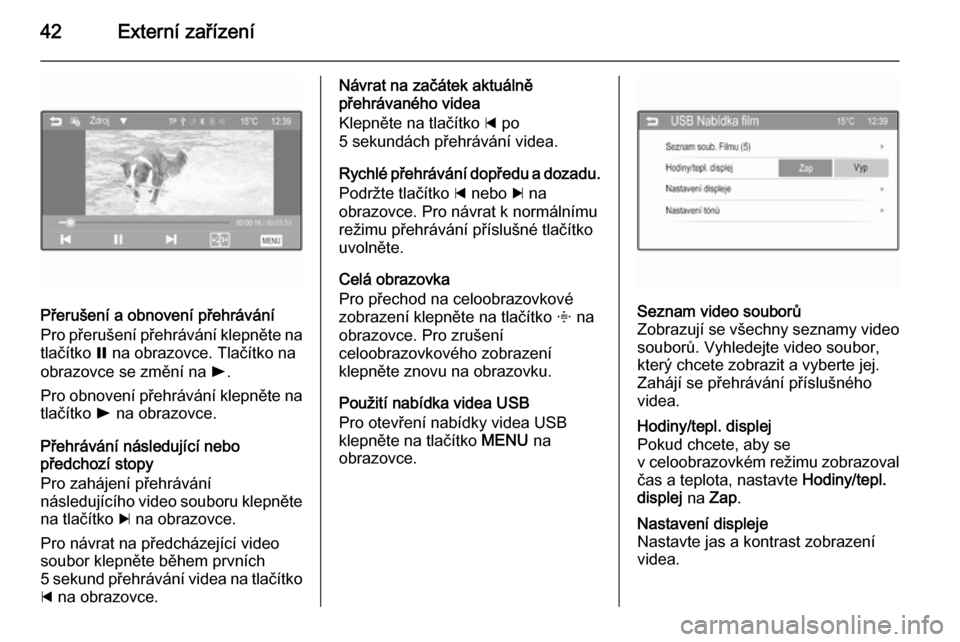
42Externí zařízení
Přerušení a obnovení přehrávání
Pro přerušení přehrávání klepněte na
tlačítko = na obrazovce. Tlačítko na
obrazovce se změní na l.
Pro obnovení přehrávání klepněte na
tlačítko l na obrazovce.
Přehrávání následující nebo
předchozí stopy
Pro zahájení přehrávání
následujícího video souboru klepněte na tlačítko c na obrazovce.
Pro návrat na předcházející video
soubor klepněte během prvních
5 sekund přehrávání videa na tlačítko d na obrazovce.
Návrat na začátek aktuálně
přehrávaného videa
Klepněte na tlačítko d po
5 sekundách přehrávání videa.
Rychlé přehrávání dopředu a dozadu.
Podržte tlačítko d nebo c na
obrazovce. Pro návrat k normálnímu
režimu přehrávání příslušné tlačítko
uvolněte.
Celá obrazovka
Pro přechod na celoobrazovkové
zobrazení klepněte na tlačítko x na
obrazovce. Pro zrušení
celoobrazovkového zobrazení
klepněte znovu na obrazovku.
Použití nabídka videa USB
Pro otevření nabídky videa USB
klepněte na tlačítko MENU na
obrazovce.Seznam video souborů
Zobrazují se všechny seznamy video souborů. Vyhledejte video soubor,
který chcete zobrazit a vyberte jej.
Zahájí se přehrávání příslušného
videa.Hodiny/tepl. displej
Pokud chcete, aby se
v celoobrazovkém režimu zobrazoval
čas a teplota, nastavte Hodiny/tepl.
displej na Zap .Nastavení displeje
Nastavte jas a kontrast zobrazení
videa.
Page 43 of 113
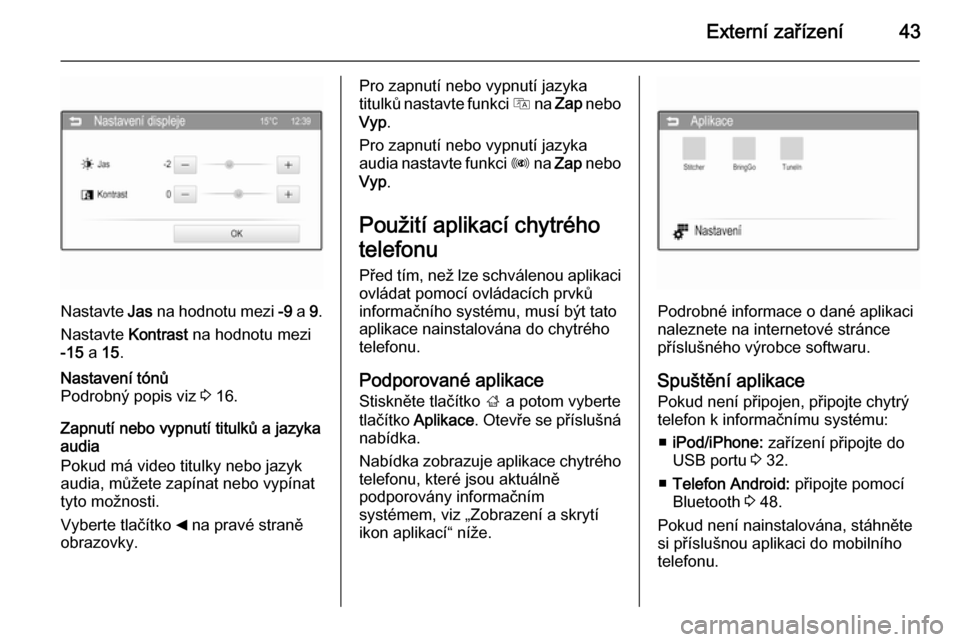
Externí zařízení43
Nastavte Jas na hodnotu mezi -9 a 9.
Nastavte Kontrast na hodnotu mezi
-15 a 15.
Nastavení tónů
Podrobný popis viz 3 16.
Zapnutí nebo vypnutí titulků a jazyka
audia
Pokud má video titulky nebo jazyk
audia, můžete zapínat nebo vypínat
tyto možnosti.
Vyberte tlačítko _ na pravé straně
obrazovky.
Pro zapnutí nebo vypnutí jazyka titulků nastavte funkci Q na Zap nebo
Vyp .
Pro zapnutí nebo vypnutí jazyka
audia nastavte funkci R na Zap nebo
Vyp .
Použití aplikací chytrého
telefonu
Před tím, než lze schválenou aplikaci ovládat pomocí ovládacích prvků
informačního systému, musí být tato
aplikace nainstalována do chytrého
telefonu.
Podporované aplikace
Stiskněte tlačítko ; a potom vyberte
tlačítko Aplikace . Otevře se příslušná
nabídka.
Nabídka zobrazuje aplikace chytrého telefonu, které jsou aktuálně
podporovány informačním
systémem, viz „Zobrazení a skrytí
ikon aplikací“ níže.
Podrobné informace o dané aplikaci
naleznete na internetové stránce
příslušného výrobce softwaru.
Spuštění aplikace Pokud není připojen, připojte chytrý
telefon k informačnímu systému:
■ iPod/iPhone: zařízení připojte do
USB portu 3 32.
■ Telefon Android: připojte pomocí
Bluetooth 3 48.
Pokud není nainstalována, stáhněte
si příslušnou aplikaci do mobilního
telefonu.
Page 44 of 113
44Externí zařízení
Stiskněte tlačítko ; a potom vyberte
tlačítko Aplikace . Otevře se příslušná
nabídka.
Na obrazovce klepněte na tlačítko
požadované aplikace. Naváže se
připojení k příslušné aplikaci
nainstalované v připojeném chytrém
telefonu.
Na displeji informačního systému se
zobrazí hlavní nabídka aplikace.
Poznámky
Při použití navigační aplikace
zajistěte dobrý příjem GPS chytrého telefonu.
Zobrazení a skrytí ikon aplikací Můžete definovat, které ze
schválených aplikací podporovaných
informačním systémem budou
viditelné pro výběr v nabídce
Aplikace .
Vyberte tlačítko 5 Nastavení na
obrazovce ve spodní liště hlavní nabídky Aplikace a otevřete nabídku
Nastavení aplikace .
Vyberte nebo zrušte výběr
požadovaných aplikací a potom
vyberte tlačítko OK na obrazovce.
Page 46 of 113
46Rozpoznávání řeči
Nastavení hlasitosti hlasové
nápovědy
Pro zvýšení nebo snížení hlasitosti
hlasové nápovědy stiskněte tlačítka + / - na pravé straně volantu.
Přerušení hlasové nápovědy
Zkušený uživatel může přerušit
hlasovou nápovědu výběrem tlačítka
zrušení na obrazovce ve zprávě
hlasových příkazů.
Okamžitě se ozve zvukový signál.
Nyní můžete zadávat příkazy bez
čekání.
Vypnutí rozpoznávání řeči Stiskněte tlačítko x/n na pravé
straně volantu. Zpráva hlasových příkazů zmizí a relace rozpoznávání
řeči je ukončena.